Hoe de Servicevoorwaardenovereenkomst in WordPress te eisen
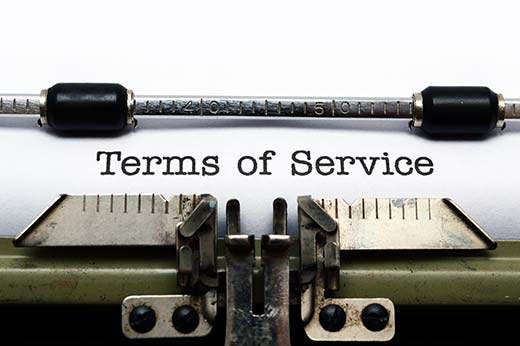
Vaak laten websites hun servicevoorwaarden en hun privacybeleid zien voordat ze de gebruiker toestemming geven om hun diensten te gebruiken. Onlangs vroeg een van onze gebruikers of het mogelijk was om servicevoorwaarden voor gebruikersregistratie van WordPress toe te voegen. In dit artikel laten we u zien hoe u een gebruiksvoorwaardenovereenkomst in WordPress kunt toevoegen.
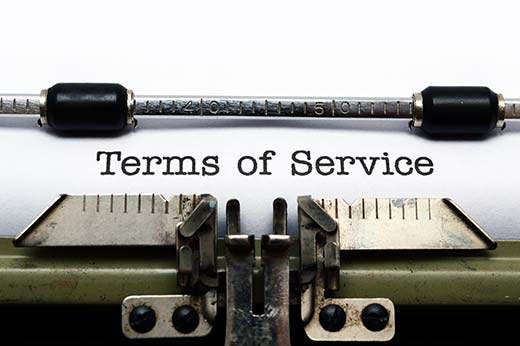
Wie moet een servicevoorwaardenovereenkomst toevoegen in WordPress?
WordPress kan worden gebruikt om bijna elke soort websites te maken. Om aan wettelijke vereisten te voldoen, kunnen sommige website-eigenaren gebruikers nodig hebben om akkoord te gaan met hun algemene voorwaarden.
Deze algemene voorwaarden kunnen site-eigenaren in de toekomst behoeden voor onnodige juridische problemen. Websites die omgaan met persoonlijke informatie, forums, eCommerce en lidmaatschapswebsites of websites die inhoud publiceren die is bedoeld voor volwassenen, kunnen profiteren van deze actie.
Een manier om aan deze wettelijke vereiste te voldoen, is door eenvoudig een servicepagina voor servicevoorwaarden toe te voegen en er een link naar toe te voegen in de voettekst van uw website. In veel gevallen moet u echter toestemming van gebruikers krijgen voordat ze kunnen doorgaan.
Laten we eens kijken hoe u eenvoudig een servicecontractovereenkomst in WordPress kunt aanvragen.
Algemene voorwaarden toevoegen in WordPress
Het eerste wat u hoeft te doen is de Akkoordelijke plug-in installeren en activeren. Bij activering moet je bezoeken Instellingen »Aangenaam om de plug-in-instellingen te configureren.

Begin door een foutmelding te geven die gebruikers te zien krijgen wanneer ze het vakje 'Afspreken' niet aanvinken. Daarna moet u uw Servicepagina kiezen in het vervolgkeuzemenu.
Als je er nog geen hebt gemaakt, kun je naar Pagina's »Nieuw toevoegen om uw algemene voorwaarden pagina aan te maken.
Houd er rekening mee dat de plug-in niet uw Servicevoorwaardenpagina genereert. Er zijn online hulpmiddelen die u kunt gebruiken om een generieke servicetijdenpagina te genereren op basis van de vereisten van uw site. We raden u echter aan een advocaat in te schakelen om uw servicevoorwaarden en uw privacybeleid te herzien (zie: 10 grootste zakelijke fouten die ondernemers maken).
Nadat u klaar bent, moet u uw algemene voorwaardenpagina publiceren.
Na het publiceren van uw servicepagina, keert u terug naar Aangename instellingen en selecteert u de pagina uit het vervolgkeuzemenu.
Vervolgens moet u de tekst invoeren die gebruikers zien met het selectievakje Servicecontractvoorwaarden onder het berichtveld. U moet ook het vakje aanvinken om de gebruikersovereenkomst 30 dagen te onthouden. Hierdoor zullen gebruikers niet de moeite nemen om het na elke bezoek te controleren.
Een handige plug-in wordt geleverd op twee manieren waarop gebruikers uw Servicevoorwaardenpagina kunnen lezen. Ze kunnen eenvoudig op de link klikken en deze wordt geopend op een nieuw tabblad, waar gebruikers de voorwaarden en het privacybeleid kunnen bekijken. Je kunt er ook voor kiezen om de pagina met termen in een lightbox-pop-up te openen.

Als u de lightbox-pop-up wilt gebruiken, vinkt u het vakje naast actief aan onder de lightbox-opties. U kunt ook tekst- en achtergrondkleuren kiezen die in de lightbox-pop-up worden gebruikt.
Ten slotte kunt u in het laatste gedeelte van de instellingenpagina kiezen waar u het Algemene voorwaarden-vakje wilt weergeven. U kunt ervoor kiezen om het weer te geven op aanmeldings-, registratie- en reactieformulieren.
Als u een front-end inlogpagina of widget gebruikt, zal de plug-in automatisch het selectievakje Overeenkomst voorwaarden weergeven.

Vergeet niet op de knop met update-opties te klikken om uw instellingen op te slaan. U kunt nu naar het aanmeldings-, registratie- of reactieformulier gaan om het selectievakje Algemene voorwaarden in actie te zien.
We hopen dat dit artikel u heeft geholpen met het toevoegen van gebruiksvoorwaardenovereenkomst in WordPress. Wellicht wilt u ook onze handleiding over het toevoegen van leeftijdsverificatie in WordPress.
Als je dit artikel leuk vond, meld je dan aan voor onze YouTube-video-tutorials over WordPress. U kunt ons ook vinden op Twitter en Facebook.


